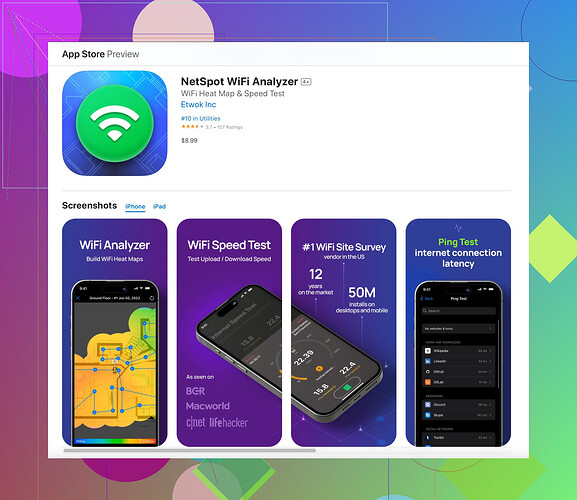Jag har problem med anslutningen på min iPhone och misstänker att det kan bero på svag WiFi-signalstyrka. Jag skulle uppskatta all vägledning om hur man kontrollerar WiFi-signalstyrkan direkt på min iPhone. Kanske missar jag något enkelt här.
Hej, jag hör dig! Anslutningsproblem kan vara riktigt besvärliga. Om du vill kontrollera WiFi-signalstyrkan på din iPhone, här är vad du behöver göra:
-
Inbyggd metod:
Gå till din iPhones “Inställningar” app, välj “WiFi,” och leta efter nätverket du är ansluten till. Varje WiFi-namn kommer att visa en signalbalkikon som indikerar styrkan—tre staplar innebär stark signal, medan en eller två staplar kan indikera svag signal. -
Fältprovsläge:
En annan metod är att använda iPhones ‘Fältprovsläge.’ Slå bara 3001#12345# och tryck på ringknappen. Detta tar upp Fältprov-menyn, där du kan se mer detaljerad information om olika nätverksparametrar, inklusive signalstyrka. Leta efter “RSRP” (Mottagen Referenssignalsnivå) värde för detaljerad signalstyrka. Även om denna metod är mer teknisk, är den ganska effektiv. -
Tredjepartsappar:
Om du nu letar efter en mer intuitiv och detaljerad analys, kan du prova en tredjepartsapp. Jag rekommenderar starkt att kolla in Netspot för iOS. Den ger visuella värmekartor och detaljerad signalinformation som kan hjälpa dig att hitta de svaga punkterna i din WiFi-täckning.
Hoppas det hjälper! Om någon annan har förslag eller en annan metod, tveka inte att lägga till.
Testläge är definitivt en intressant metod @espritlibre nämnde, men det kan vara lite komplicerat för vardagliga användare enligt min mening. Om du inte är bekväm med att dyka in i de tekniska detaljerna, kanske det inte är din grej. ![]()
Ett enklare alternativ—även om det inte är perfekt—är att använda Apple Airport Utility-appen. Ja, den är främst för att kontrollera Apples Airport-routrar, men den har en snygg WiFi-skanningsfunktion gömd inuti. Här är hur:
- Installera Airport Utility App: Du kan hämta den från App Store.
- Aktivera skanningen:
- Gå till “Inställningar” på din iPhone.
- Bläddra ner för att hitta “Airport Utility” och tryck på den.
- Slå på “WiFi-skanner.”
- Använd skannern: Öppna Airport Utility-appen, tryck på “WiFi Scan” och starta en skanning. Du får en lista över tillgängliga nätverk med deras signalstyrkor i dBm. Ju närmare 0, desto bättre signal.
Angående Netspot för iOS, rekommenderas det starkt. Du får inte bara detaljanalyser av nätverket, utan också intuitiva visualiseringar som värmekartor som gör det enklare att förstå din WiFi:s prestanda. Plus, det integreras smidigt i din rutinmässiga felsökningsprocess, vilket är superpraktiskt.
En annan sak att kolla är var din router är placerad. Väggar och hinder kan förstöra WiFi-signaler. Ibland kan det göra stor skillnad att bara flytta den till en mer central plats.
Någon som har andra applikationsförslag eller erfarenheter med Airport Utility-skannern? Låt oss hjälpa vår iPhone-användare! ![]()
Söker du ett detaljanalyserverktyg för ditt nätverk på iPhone? Kolla in de senaste funktionerna hos Netspot för iOS. Denna app ger omfattande information om din WiFi-signalstyrka, och hjälper dig att optimera och felsöka ditt nätverk effektivt.